WPS表格中打开护眼模式的方法教程
时间:2023-07-04 09:38:30作者:极光下载站人气:200
wps表格是很多小伙伴都在使用的一款软件,在其中我们可以自由编辑和处理数据内容,实现高效办公。如果我们希望在电脑版WPS表格中开启护眼模式,也就是设置表格显示为浅绿色背景效果,缓解眼疲劳,小伙伴们知道具体该如何进行操作吗,其实操作方法是非常简单的,只需要进行几个非常简单的操作步骤就可以了,小伙伴们可以打开自己的软件后一起动手操作起来,看看最终的效果,如果小伙伴们还没有Wps软件,可以在文末处下载安装。接下来,小编就来和小伙伴们分享具体的操作步骤了,有需要或者是有兴趣了解的小伙伴们快来和小编一起往下看看吧!
操作步骤
第一步:点击打开WPS表格进入编辑界面;
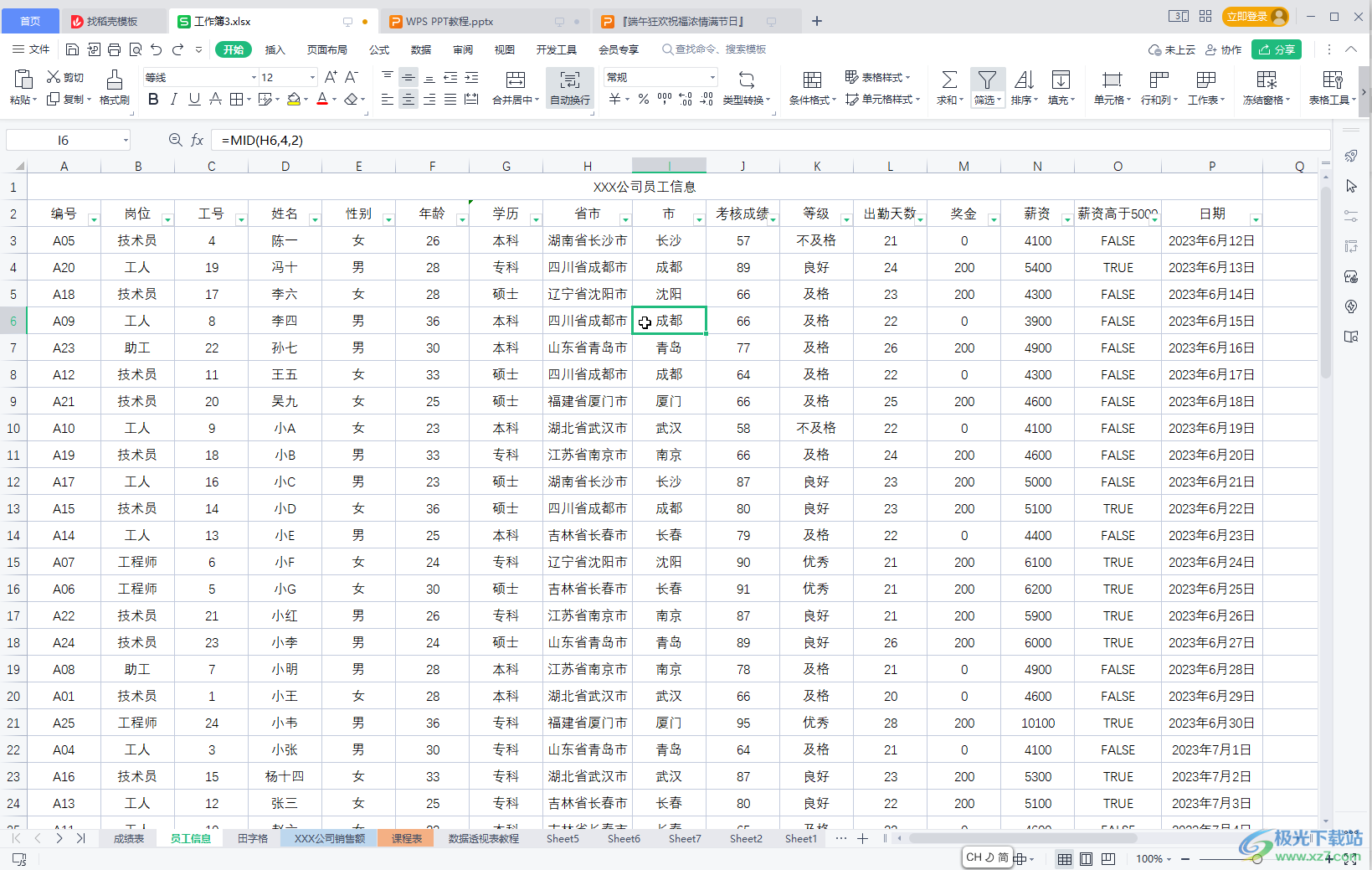
第二步:方法1.在“数据”选项卡中点击开启“护眼模式”(有灰色底纹即为开启状态),就可以看到文档变成浅绿色的护眼模式了;
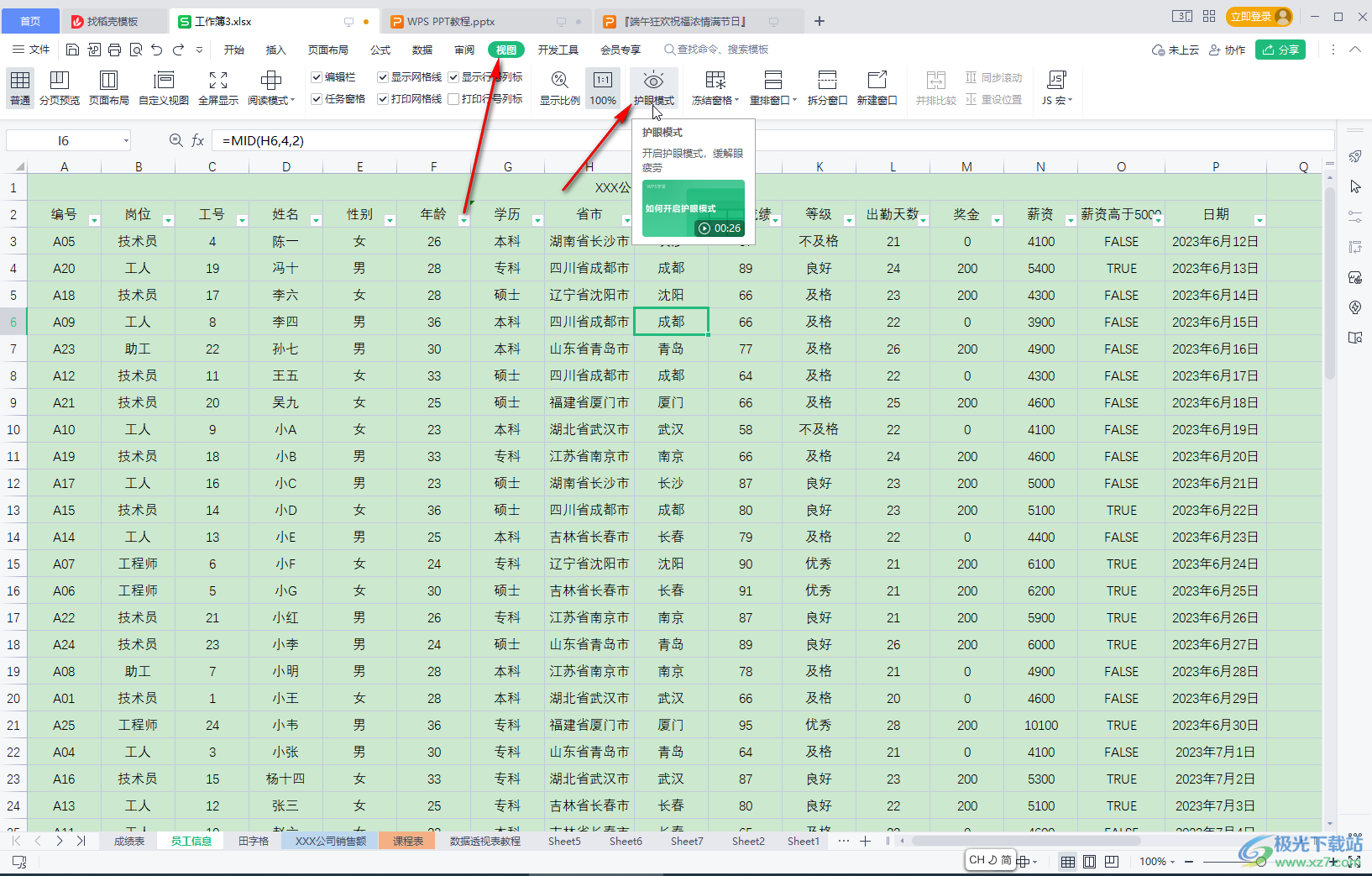
第三步:方法2.也可以在界面右下角点击如图所示的眼睛护眼模式图标进行打开;
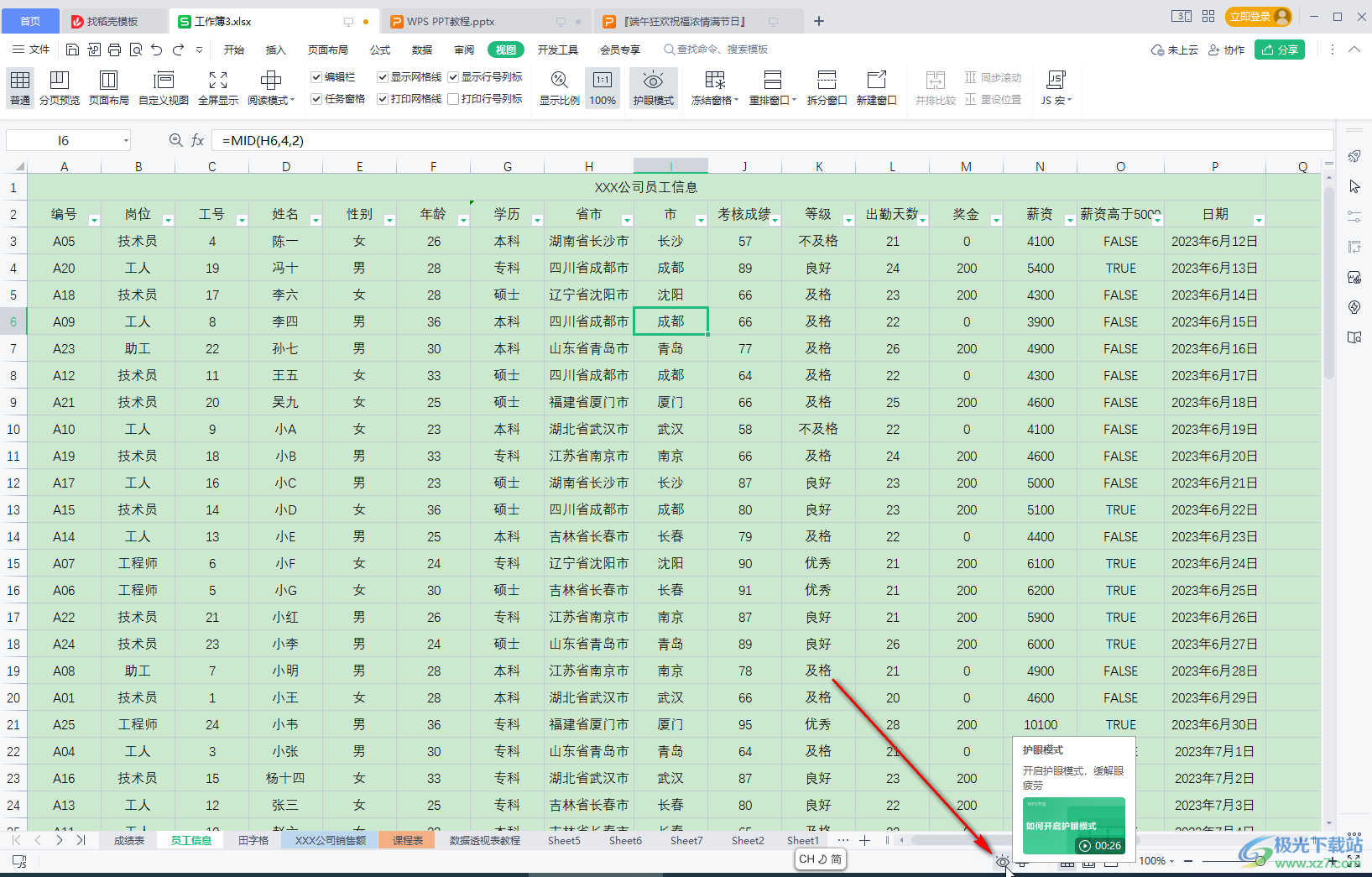
第四步:如果我们不再需要护眼模式,再次点击“护眼模式”按钮或者右下角的眼睛图标取消开启状态就可以取消浅绿色的护眼模式了;
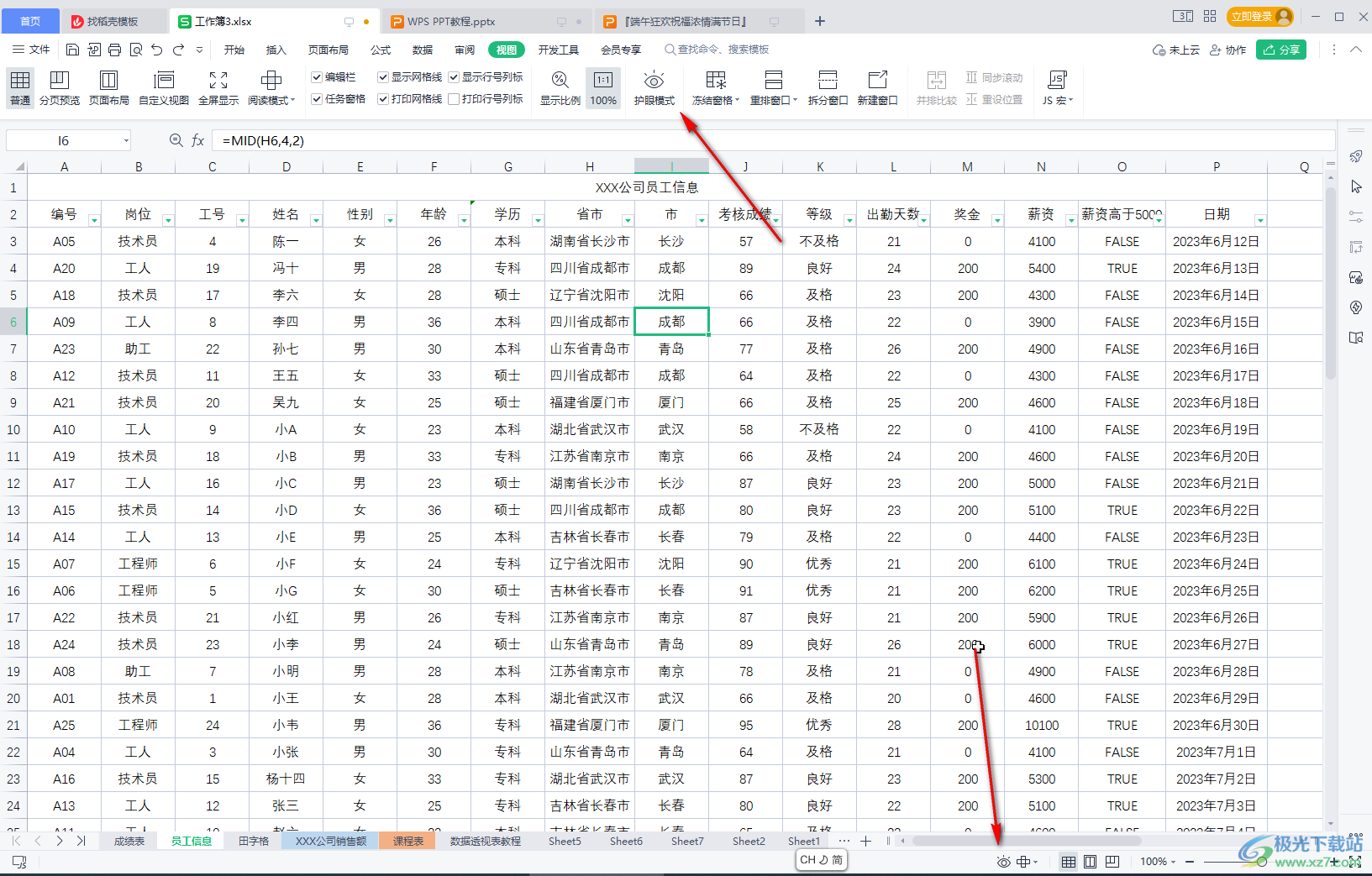
第五步:如果有需要我们还可以点击开启阅读模式,方便查看数据。

以上就是电脑版WPS文档中开启护眼模式的方法教程的全部内容了。上面的操作步骤都是非常简单的,小伙伴们可以打开自己的软件后一起动手操作起来,看看护眼模式的效果。

大小:240.07 MB版本:v12.1.0.18608环境:WinAll, WinXP, Win7, Win10
- 进入下载
相关推荐
相关下载
热门阅览
- 1百度网盘分享密码暴力破解方法,怎么破解百度网盘加密链接
- 2keyshot6破解安装步骤-keyshot6破解安装教程
- 3apktool手机版使用教程-apktool使用方法
- 4mac版steam怎么设置中文 steam mac版设置中文教程
- 5抖音推荐怎么设置页面?抖音推荐界面重新设置教程
- 6电脑怎么开启VT 如何开启VT的详细教程!
- 7掌上英雄联盟怎么注销账号?掌上英雄联盟怎么退出登录
- 8rar文件怎么打开?如何打开rar格式文件
- 9掌上wegame怎么查别人战绩?掌上wegame怎么看别人英雄联盟战绩
- 10qq邮箱格式怎么写?qq邮箱格式是什么样的以及注册英文邮箱的方法
- 11怎么安装会声会影x7?会声会影x7安装教程
- 12Word文档中轻松实现两行对齐?word文档两行文字怎么对齐?
网友评论